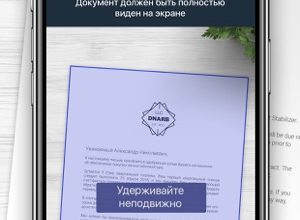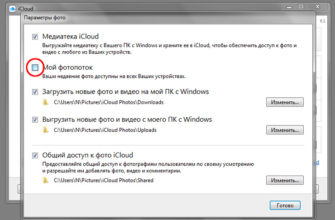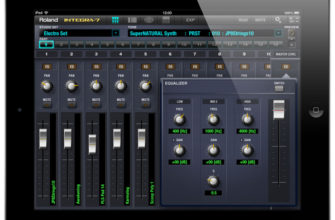IPad – отличный инструмент для чтения электронных книг. В конце концов, возможность носить с собой сотни или даже тысячи журналов, книг и комиксов в упаковке, которая умещается в вашем рюкзаке или сумочке, просто удивительна. Объедините это с красивым экраном Retina Display планшета, и вы получите потрясающее устройство для чтения.
Если вы загрузили бесплатные электронные книги для своего iPad или купили их в интернет-магазине, вы должны скопировать книги на свой iPad, чтобы вы могли ими пользоваться. Есть несколько способов синхронизировать книги с вашим iPad, и способ, которым вы пользуетесь, полностью зависит от вашей ситуации – как вы синхронизируете свой iPad и как вы любите читать книги.
IPad поддерживает только определенные форматы электронных книг. Если ваша книга записана в неизвестном формате, который не поддерживается вашим устройством, вы можете попробовать преобразовать ее в другой формат файла.
Используйте iTunes для загрузки электронных книг на iPad
Возможно, самый простой способ добавить книги на iPad – это iTunes, особенно если вы уже используете компьютер для синхронизации контента с iPad.

Для этого сначала добавьте книги в iTunes. Для пользователей Windows откройте iTunes и перетащите электронные книги в раздел На моем устройстве слева от программы. Если вы используете Mac, откройте программу «Книги» и перетащите книги в Книги .

Наконец, синхронизируйте iPad с iTunes, чтобы скопировать книги на iPad. Книги будут загружены непосредственно в приложение «Книги» в разделе Библиотека .
Описанные выше шаги для Windows относятся только к самой последней версии iTunes.
Если вы используете iTunes 11 в Windows, шаги немного отличаются. Выберите Книги в левой части программы и установите флажок рядом с Синхронизировать книги . Перед синхронизацией iPad с iTunes выберите, хотите ли вы синхронизировать Все книги или Выбранные книги .
Добавить книги на iPad с iCloud
Если вы получаете свои электронные книги из книжного магазина, есть еще один вариант размещения книг на вашем iPad. Поскольку каждая покупка хранится в вашей учетной записи iCloud, их можно загрузить на любое другое устройство, используя тот же Apple ID, который совершил покупку.
-
Откройте приложение Книги . Если у вас его нет, вы можете установить Книги из App Store.
-
Выберите Библиотека в нижнем меню.
-
Выберите Коллекции в левом верхнем углу экрана, а затем выберите соответствующий пункт меню, например Загруженные , Книги или PDF-файлы – чтобы увидеть купленные вами книги.

Если вы не видите этот пункт меню, нажмите стрелку в левом верхнем углу и затем выберите Коллекции .
-
Нажмите на электронную книгу, чтобы загрузить ее на свой iPad (еще не загруженные книги должны иметь значок стрелки iCloud).
Другие приложения, которые могут загружать книги на iPad
Apple Books – это всего лишь один из способов читать электронные книги и PDF-файлы на вашем iPad. На самом деле существует множество других приложений для чтения электронных книг, которые вы можете использовать для чтения большинства книг.
Учитывая количество приложений для чтения электронных книг на рынке, было бы невозможно объяснить их все здесь. Ниже приведен пример использования приложения Kindle для переноса книг с компьютера на iPad.
-
Установите приложение на свой iPad, если это еще не сделано.
-
Подключите iPad к компьютеру и откройте iTunes.
Вы также можете использовать приложение Kindle для загрузки книг, купленных в Kindle Store, и вам даже не нужен iTunes, поскольку это происходит через облако. Однако для товаров, приобретенных непосредственно в подобных магазинах, требуется эти приложения для чтения электронных книг.
-
Выберите Общий доступ к файлам в разделе слева.

-
Выберите приложение, в которое вы хотите загружать книги.

-
Используйте кнопку Добавить файл в правой части iTunes, чтобы отправить книгу на iPad через это приложение.

На панели справа находятся документы, уже синхронизированные с вашим iPad через это приложение. Если он пуст, это просто означает, что в данный момент в этом приложении не хранятся документы.
-
В открывшемся окне Добавить найдите и выберите книгу на жестком диске, которую хотите синхронизировать с iPad, а затем выберите Открыть .

-
Убедитесь, что книга отображается на правой панели iTunes рядом со значком приложения, а затем выберите Синхронизация , чтобы перенести книгу на iPad.
-
После завершения синхронизации откройте приложение на своем iPad, чтобы найти синхронизированные книги.

Несколько других приложений могут делать подобные вещи, и они не все требуют использования iTunes. Например, вы также можете хранить свои электронные книги в облачном хранилище, таком как Google Drive, открывать книги в приложении Google Drive для iPad, а затем передавать их в Apple Books прямо со своего планшета.
С учетом вышесказанного, многие облачные приложения для хранения файлов также поддерживают форматы электронных книг, поэтому вы можете просто использовать приложение в качестве устройства для чтения электронных книг без перехода на Apple Books.